안녕하세요. 카우보이연구소입니다.
저번에는 OBS STUDIO의 다운로드 방법과 설정, 그리고 기본 사용법을 다뤄보았습니다.
※ OBS STUDIO가 무엇이냐고요? 여기!를 눌러서 확인해주세요~
오늘은, 사용법을 조금 더 살펴보려고 합니다.
목차는,
1. 소스 기본 (ex. 이미지, 텍스트 소스 사용)
2. 전체적인 소스 사용
3. 소리
4. 알아두면 유용한 꿀팁
입니다. 참고해서 읽어주시면 되겠습니다.
다음에는, 편집에 대해서 세부적으로 다뤄볼 예정입니다.
▼ 소스 이용 기본 (ex. 이미지, 텍스트)
처음 창은 이렇게 검정입니다.

이제, 밑에 왼쪽 2번째에 소스 목록에서 소스를 더해야지 녹화나 방송이 가능합니다.

+ 를 누르면 소스 추가가 가능한데, 이게 다 추가 가능한 것들입니다.

자, 그럼 저는 텍스트 소스를 써보겠습니다. 텍스트 > 새로 추가 > 확인을 누르시면 본 창이 나옵니다.

글꼴, 텍스트, 글자 변환, 색, 투명도는 원하시는 대로 한 번 건드려 보시면서 배우는 것도 괜찮다고 생각합니다.
밑에는 제가 한 예시입니다.

자, 그럼 이미지를 더해볼까요? 똑같이 + 누르고, 이미지 소스를 추가하시면 됩니다.

글자가 사라졌네?

▼전체적인 소스 사용

여기 소스 목록이 있습니다. 조작에 대해 약간 설명하려고 합니다.
※ 순서 (무엇이 위에 나오나)
1. 소스들의 순서는 소스 목록에서 위 아래로 움직이면 됩니다.
2. 또는, 오른쪽 클릭 > 순서 > 위 또는 아래
※ 자물쇠를 사용하면 그 소스를 더이상 움직일 수 없습니다. 실수로 뭔가를 움직여서 녹화를 처음부터 다시 하는 일은 없어야겠죠?
※ 이렇게 텍스트, 이미지 소스가 있는데, 옆에 눈동자로 on/off 할 수 있습니다.
※ 묶기
그리고, 이렇게 몇가지 몇 개 많아지면, 그룹으로 정리해서 쓰는 것이 편합니다.
+에서 하나로 묶기 기능을 사용해주세요.

※ ' - '는 그 소스를 없앨수 있습니다.
※ 톱니바퀴: 소스의 설정을 바꿀수 있습니다.
※ 제일 많이 쓰는 디스플레이 캡처는 내가 보는 화면을 캡처 가능하며, 원도우 캡처는 프로그램 아무거나 골라서 녹화 가능합니다. 참고하세요.
▼ 오디오 사용

이제 소스는 문제없을 것이라 생각합니다. 그럼, 오디오를 사용해봅시다.
기본족으로 데스크탑 오디오와 컴퓨터 마이크가 설정이 되어있습니다.
추가를 하고 싶은 입력 장치(마이크)가 있으시다면, 소스에서 오디오 입력 장치를 더하시면 됩니다.
이제, 파란색 음량 조절 장치를 이용해서 내가 소리의 크기를 조정해서 녹음하실 수 있습니다.
소스도 아시고, 소리도 다룰 줄 아시니 한 번 테스트 녹화를 해보시는 걸 추천드립니다.
▼ 팁
설정 > 단축키를 들어가시면 여러 단축키를 설정하실 수 있습니다.

단축키를 설정해놓으면, 다른 화면을 녹화할 때 굉장히 편합니다. 만약에 파워포인트와 내 얼굴 녹화하는데, 단축키 한 번만 누르면 되니까 굉장히 편합니다.
물론, 단축키는 다른 컴퓨터 단축키들과 겹치지 않게 설정해주시고요.
그리고, 단축키가 항상 잘 듣는 것은 아닙니다. 그래서 시스템 트레이를 이용해서 녹화 시작/중단도 또 다른 방법입니다.

설정 > 시스템 트레이에서 최소화를 눌러주세요.
그러면, 오른쪽 밑에 있는 ^키를 누르시면, 시스템 트레이가 되어있는 OBS studio 마크가 보이실것입니다. 여기서 오른쪽 버튼으로 녹화 시작이나 중단이 가능하니 알아두시면 좋겠습니다.

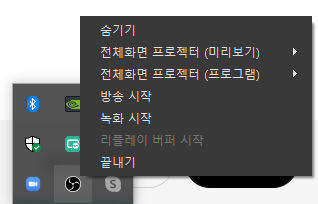
이렇게 사용 가능합니다.
감사합니다. 카우보이연구소였습니다.
다음에는 세부적인 편집 사용법에 대해서 알아보겠습니다.
이전 글들:
2020/08/27 - [Useful/IT] - OBS STUDIO 다운로드 및 기초 간단 정리했습니다 (화면 녹화 도구)
2020/08/26 - [Useful/IT] - Zoom 사용법 간단 정리했습니다 2탄 (녹화, 가상배경, 음소거 등)
2020/08/24 - [Useful/IT] - Zoom PC 다운로드 간단 정리했습니다
2020/08/25 - [Useful/IT] - Zoom 화상회의 사용법 간단 정리했습니다 1탄 (회의 만들기)
'쓸모있는 글 > IT' 카테고리의 다른 글
| 나만 모른다는 컴퓨터 배경화면 바꾸는 법 (12) | 2020.12.19 |
|---|---|
| OBS STUDIO 사용법 간단 정리했습니다 2탄 (편집) (8) | 2020.08.29 |
| OBS STUDIO 다운로드 및 기초 간단 정리했습니다 (화면 녹화 도구) (3) | 2020.08.27 |
| Zoom 사용법 간단 정리했습니다 2탄 (녹화, 가상배경, 음소거 등) (8) | 2020.08.26 |




댓글